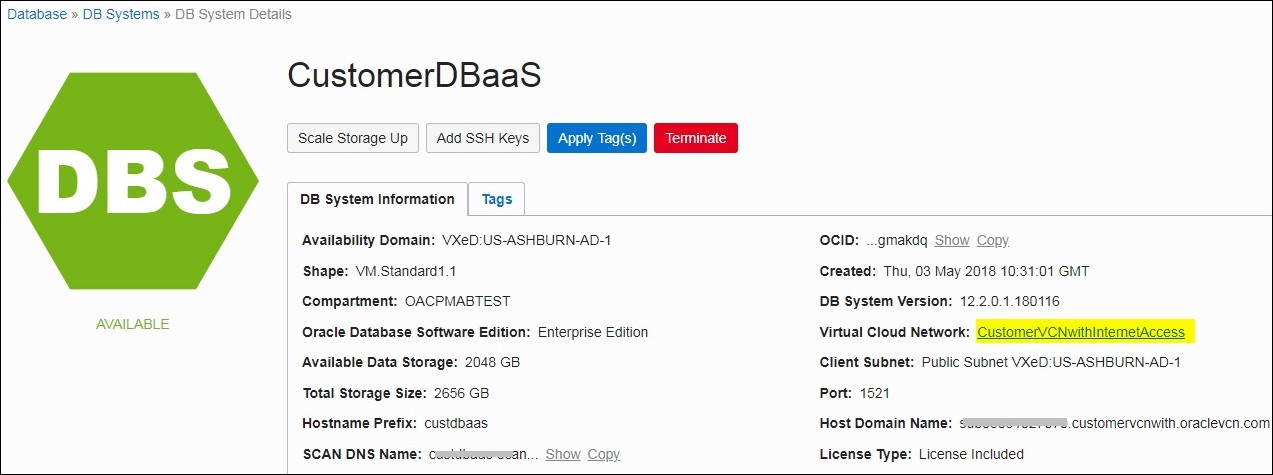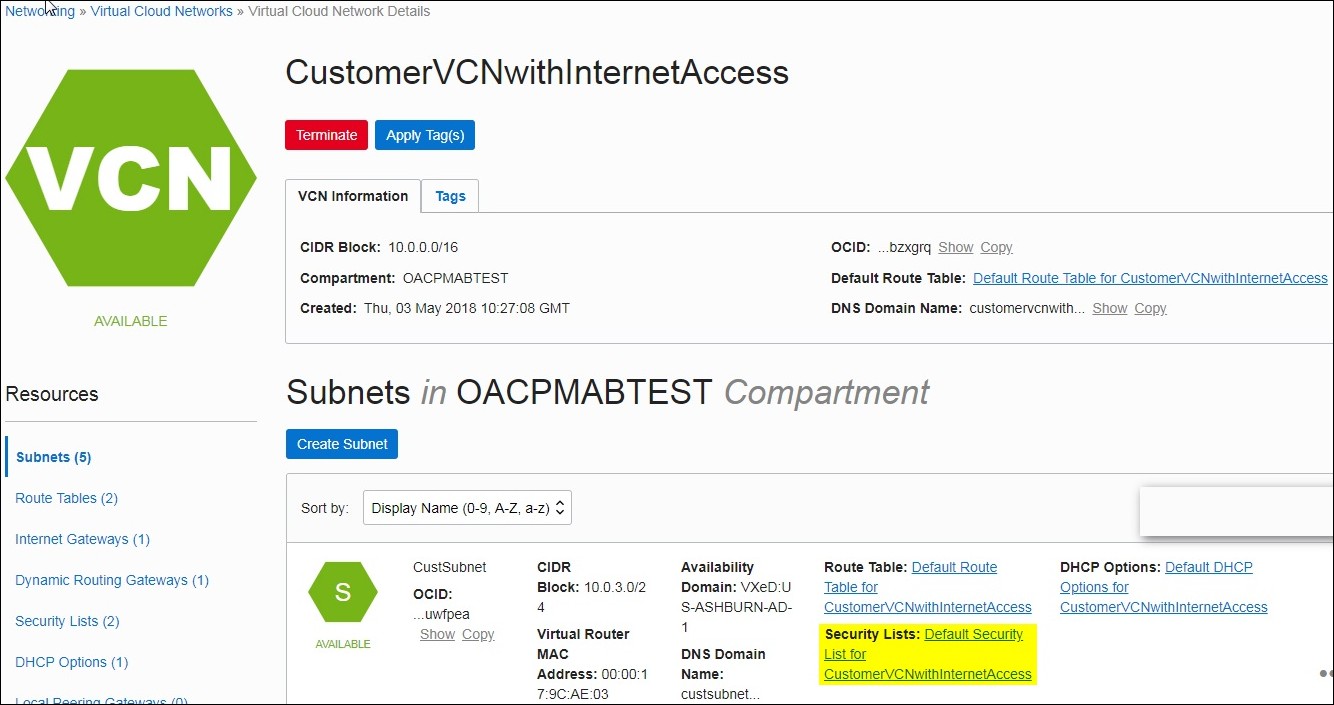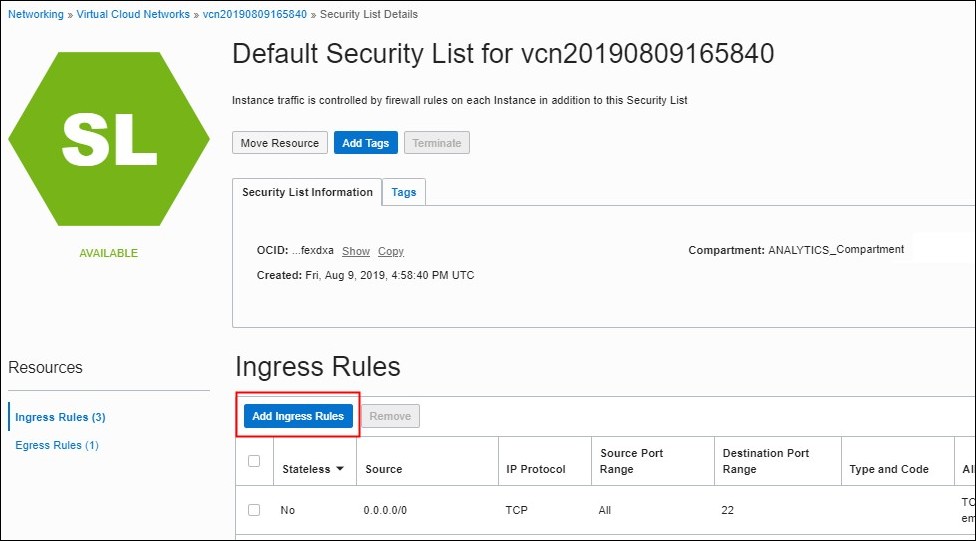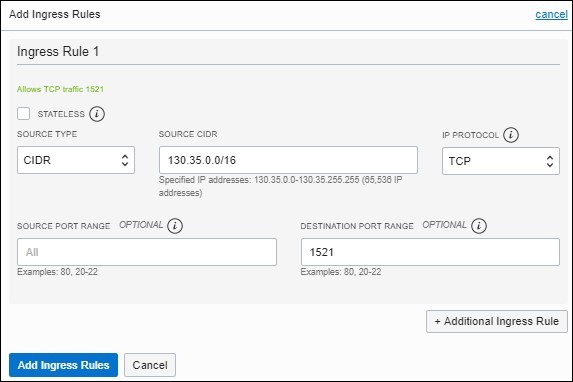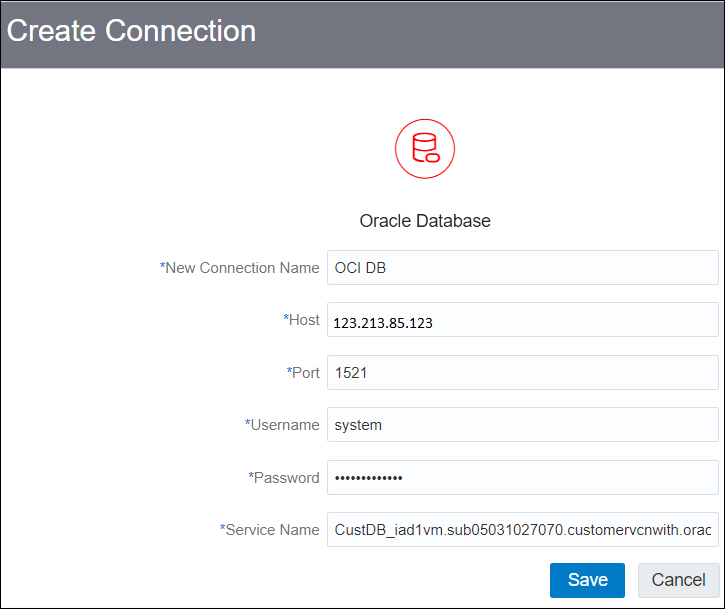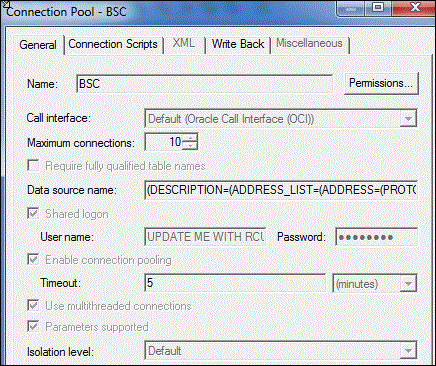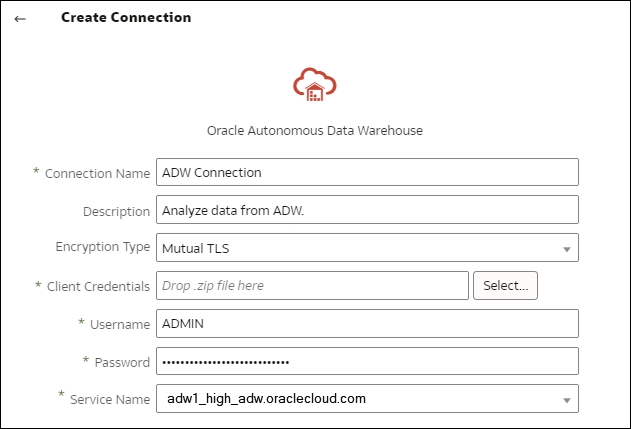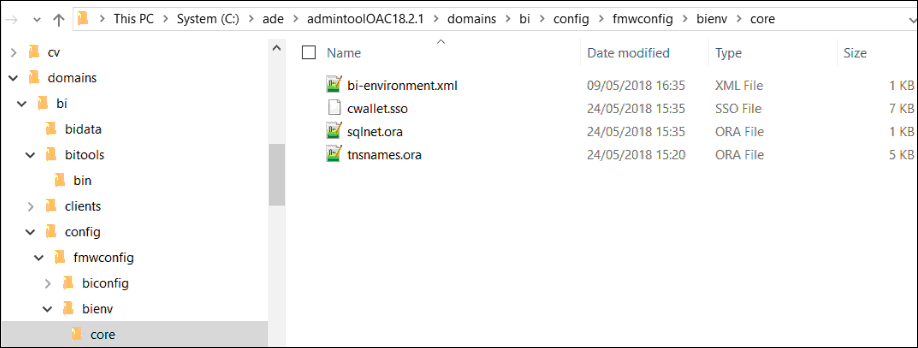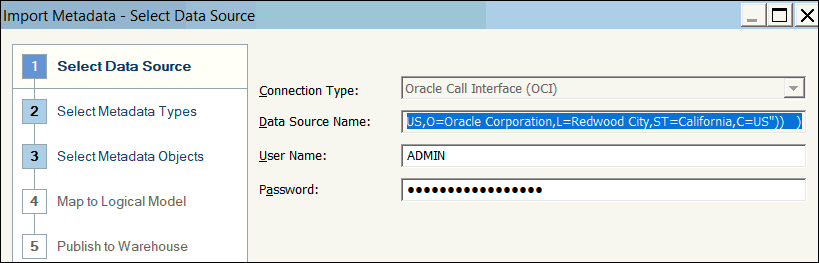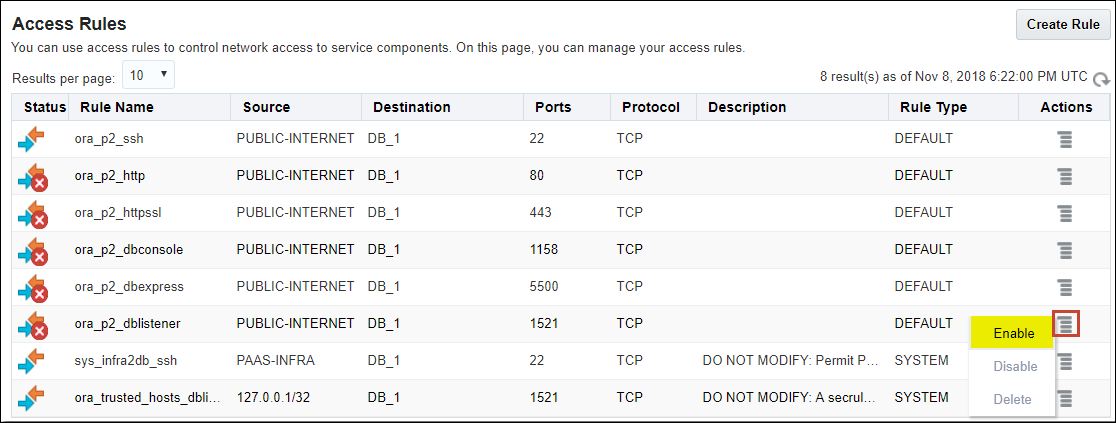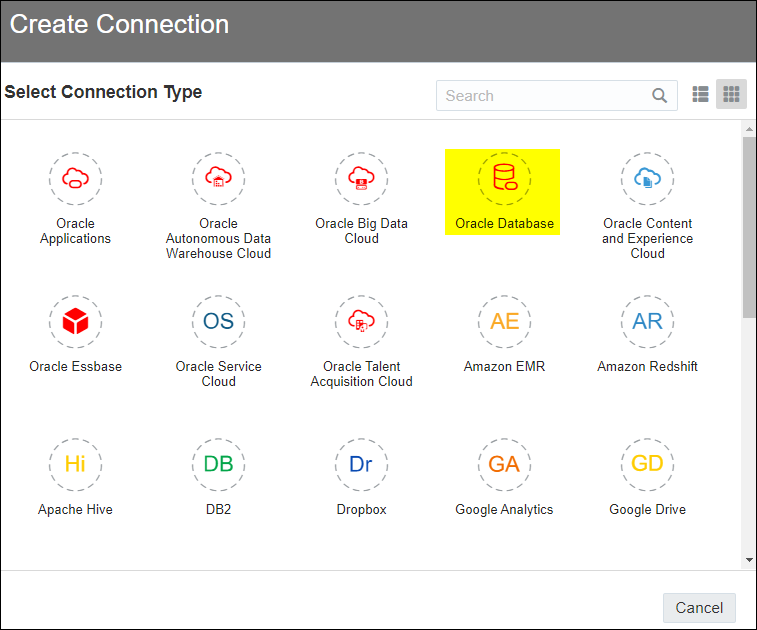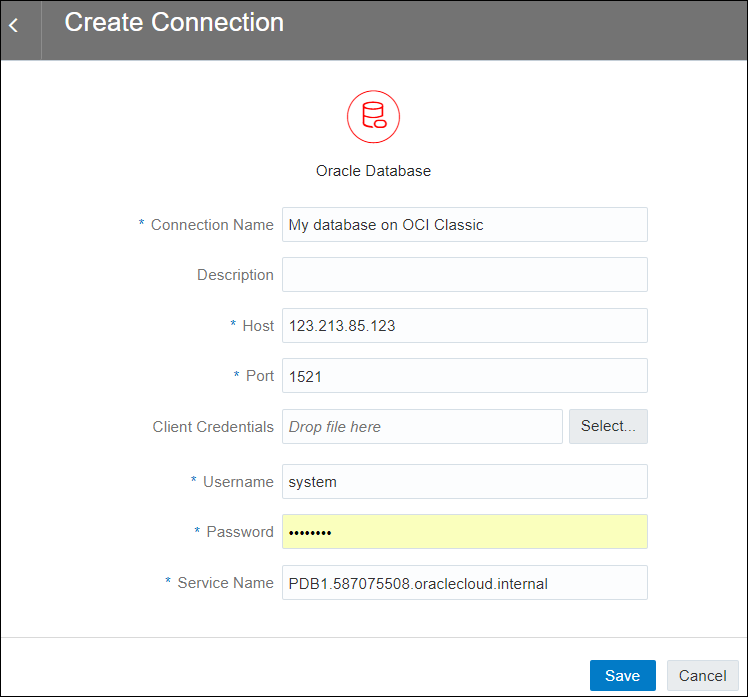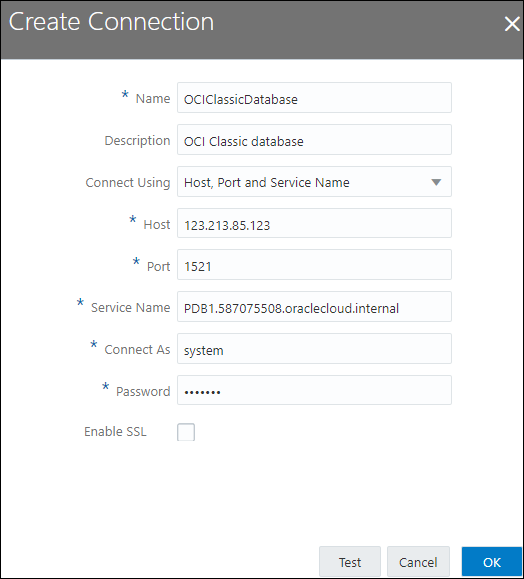10 Ansluta till databaser som distribueras på offentliga IP-adresser
Du kan använda Oracles analysmoln till att ansluta till databaser med en offentlig IP-adress så att slutanvändarna kan analysera data i visualiseringar, analyser och pixelperfekta rapporter.
Du kanske till exempel vill analysera data i en databas som är distribuerad i Oracles molninfrastruktur eller Oracles molninfrastruktur, klassisk version.
Avsnitt:
Ansluta till en databas som är distribuerad i Oracles molninfrastruktur med en offentlig IP-adress
Konfigurera Oracles analysmoln till att ansluta till en databas som är distribuerad i Oracles molninfrastruktur med en offentlig IP-adress, så att slutanvändarna kan analysera data i visualiseringar, analyser och pixelperfekta rapporter.
Standardarbetsflöde för anslutning till en databas distribuerad i Oracles molninfrastruktur
Om det är första gången du ansluter till en databasdistribution i Oracles molninfrastruktur använder du de här uppgifterna som en guide.
| Uppgift | Beskrivning | Mer information |
|---|---|---|
|
Kontrollera förutsättningarna |
Kontrollera att miljön uppfyller förutsättningarna för konfigurationen. |
|
|
Registrera databasinformation |
Registrera anslutningsinformationen för databasen. |
|
|
Aktivera databasåtkomst |
Lägg till en regel för ingående trafik för att ge Oracles analysmoln åtkomst till databasen. |
|
|
Anslut till databasen |
Skapa och testa anslutningarna. |
Förutsättningar
Innan du börjar ska du se till att du har den miljö som krävs.
| Steg | Beskrivning | Viktig information att notera |
|---|---|---|
|
Konfigurera Oracles analysmoln |
Distribuera Oracles analysmoln. |
Region Tillgänglighetsdomän |
|
Ställa in ett virtuellt molnnätverk i Oracles molninfrastruktur |
Ställ in ett virtuellt molnnätverk för databasdistributionen i Oracles molninfrastruktur. Obs! Det virtuella molnnätverket måste vara i samma region och tillgänglighetsdomän som Oracles analysmoln. |
Virtuellt molnnätverk Subnät Samma:
|
|
Distribuera en databas:
|
Distribuera en databas i det virtuella molnnätverket i Oracles molninfrastruktur. Obs! Databasen måste vara i samma region och tillgänglighetsdomän som det virtuella molnnätverket. |
Offentlig IP Unikt databasnamn Domännamn för värd Databasanvändare/lösenord Samma:
|
Registrera databasinformation
All den information du behöver för att ansluta till en databas finns i konsolen för Oracles molninfrastruktur. Registrera information nu så att du har de uppgifter som krävs när du ställer in anslutningen i Oracles analysmoln.
- I konsolen för Oracles molninfrastruktur klickar du på
 högst upp till vänster.
högst upp till vänster. - Klicka på Databaser. Under MySQL klickar du på Databassystem.
- Leta upp databasen du vill ansluta till och registrera värdet för Offentlig IP-adress.
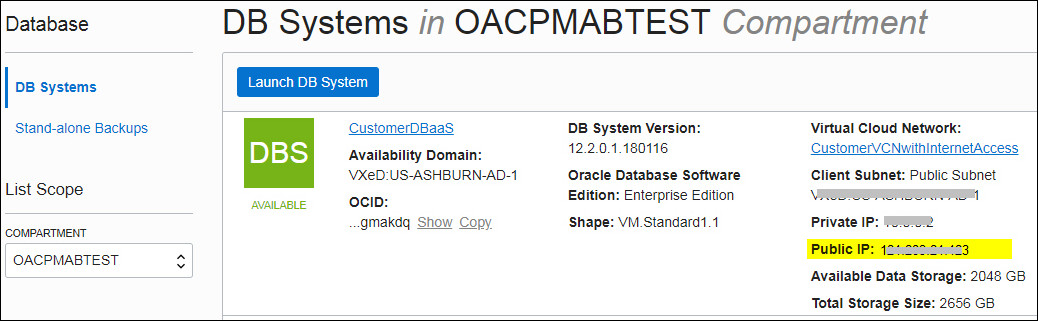
.jpg - Klicka på namnet på den databas du vill ansluta till och skriv ned värdena i dessa fält: Unikt databasnamn, Domännamn för värd, Virtuellt molnnätverk, Klientsubnät och Port.
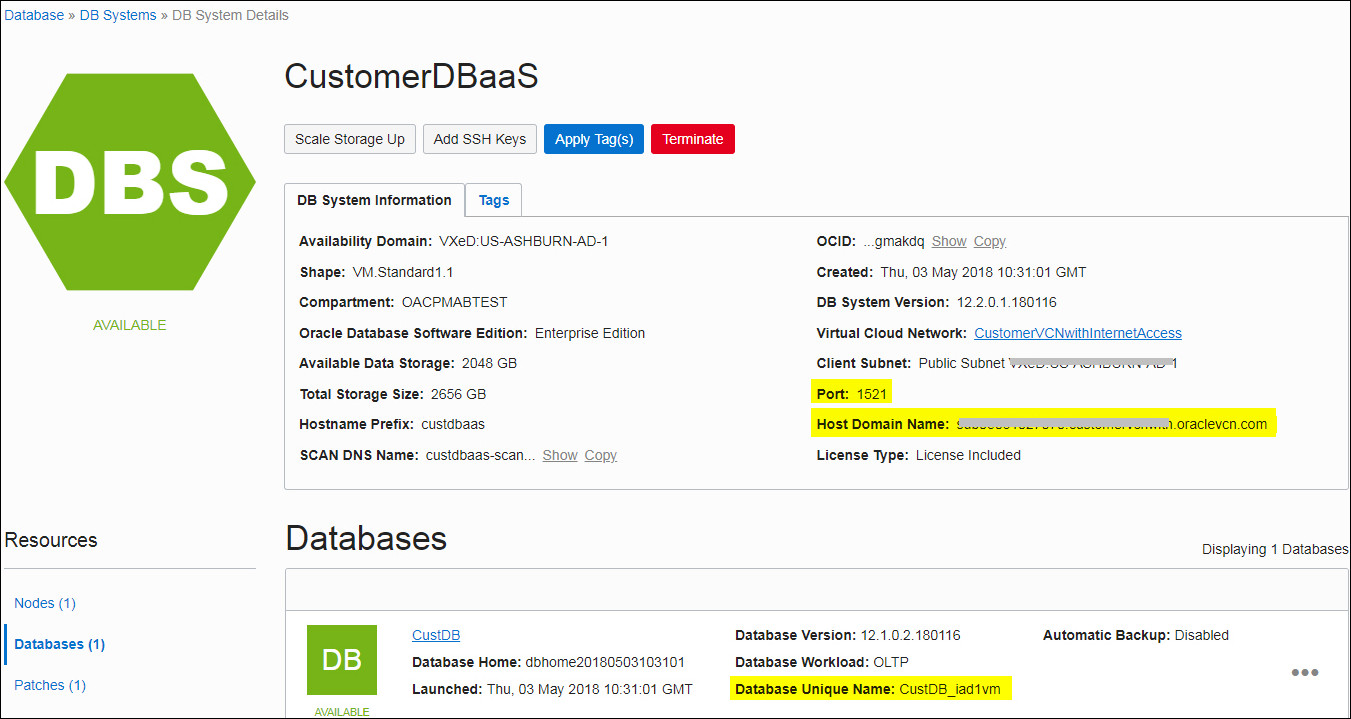
.jpg - Ta reda på användarnamnet och lösenordet för en databasanvändare med läsbehörighet för databasen och skriv ned dem. Du kommer att behöva dem senare. Till exempel användaren SYSTEM.
Aktivera databasåtkomst via port 1521
Lägg till en regel för ingående trafik som ger Oracles analysmoln åtkomst till databasen via port 1521.
Ansluta till databasen från Oracles analysmoln
När du har aktiverat åtkomst till databasen använder du den information om databasanslutning du skrev ned tidigare för att ansluta Oracles analysmoln till databasen. Hur du ansluter till databasen beror på vad du vill göra med dina data.
-
Visualisera data.
-
Modellera dina data med semantikmodelleraren och generera sedan analyser och infopaneler.
-
Modellera data med modelladministrationsverktyget i Oracles analysmoln och generera sedan analyser och infopaneler.
-
Publicera dina data i pixelperfekta rapporter.
Ansluta databasen för datavisualisering eller semantikmodelleraren
-
Nytt anslutningsnamn: ett namn på databasen du vill ansluta till.
-
Värd: Den offentliga IP-adressen till databasinstansen. Till exempel: 123.213.85.123.
-
Port: det portnummer som ger åtkomst till databasen. Till exempel: 1521.
-
Användarnamn: namnet på en användare med läsbehörighet till databasen.
-
Lösenord: den angivna databasanvändarens lösenord.
-
Tjänst: ett sammansatt namn som består av Unikt databasnamn och Domännamn för värd avgränsade med en punkt. Till exempel:
CustDB_iad1vm.sub05031027070.customervcnwith.oraclevcn.com.
Ansluta till databasen i modelladministrationsverktyget
-
Anropsgränssnitt: Välj Standard (Oracles anropsgränssnitt (OCI)).
-
Datakälla: ange anslutningsuppgifterna. Exempel:
(DESCRIPTION=(ADDRESS_LIST=(ADDRESS=(PROTOCOL=TCP)(HOST=129.213.85.177)(PORT=1521)))(CONNECT_DATA=(SERVICE_NAME=CustDB_iad1vm.sub05031027070.customervcnwith.oraclevcn.com))För SERVICE_NAME anger du namnet som består av Unikt databasnamn och Domännamn för värd avgränsade med punkt, till exempel db1_phx1tv.mycompany.com. Du hittar de båda namnen i konsolen för Oracles molninfrastruktur genom att klicka på Databaser, gå in på MySQL och klicka på Databassystem och sedan klicka på namnet på databasen.
Ansluta till Oracle Autonomous Data Warehouse med en offentlig IP-adress
Konfigurera Oracles analysmoln till att ansluta till Autonomous Data Warehouse via en offentlig IP-adress, så att slutanvändarna kan analysera data i visualiseringar, analyser och pixelperfekta rapporter.
Standardarbetsflöde för anslutning till Oracle Autonomous Data Warehouse med en offentlig IP-adress
Om det är första gången du ansluter Oracles analysmoln till Autonomous Data Warehouse via en offentlig IP-adress använder du de här uppgifterna som en guide.
| Uppgift | Beskrivning | Mer information |
|---|---|---|
|
Kontrollera förutsättningarna |
Kontrollera att miljön uppfyller förutsättningarna för konfigurationen. |
|
|
Aktivera åtkomst till Autonomous Data Warehouse |
Ladda upp filen med klientinloggningsuppgifter för Autonomous Data Warehouse (plånboksfilen) till Oracles analysmoln. |
|
|
Anslut till Autonomous Data Warehouse |
Skapa och testa anslutningarna. |
Förutsättningar
Innan du börjar ska du se till att du har den miljö som krävs.
| Steg | Beskrivning | Viktig information att notera |
|---|---|---|
|
Konfigurera Oracles analysmoln |
Distribuera Oracles analysmoln. |
Region Tillgänglighetsdomän |
|
Ställ in Oracle Autonomous Data Warehouse |
Distribuera Autonomous Data Warehouse.
|
Värdnamn Portnummer Tjänst (Hämta de här uppgifterna från |
Aktivera åtkomst till Oracle Autonomous Data Warehouse
Om du vill aktivera säker kommunikation mellan Oracles analysmoln och Autonomous Data Warehouse laddar du upp betrodda SSL-certifikat till Oracles analysmoln.
Ansluta till Oracle Autonomous Data Warehouse
När du har aktiverat åtkomst till Oracle Autonomous Data Warehouse använder du anslutningsuppgifterna som du registrerade tidigare för att ansluta Oracles analysmoln till Autonomous Data Warehouse. Hur du ansluter beror på vad du vill göra med dina data.
-
Visualisera data
-
Modellera dina data med semantikmodelleraren och generera sedan analyser och infopaneler.
-
Modellera data med modelladministrationsverktyget i Oracle Analytics och generera sedan analyser och infopaneler.
-
Publicera dina data i pixelperfekta rapporter.
Anslut till Autonomous Data Warehouse för datavisualisering eller semantikmodelleraren
Ansluta till Autonomous Data Warehouse i modelladministrationsverktyget
Ansluta till en databas som är distribuerad i Oracles molninfrastruktur, klassisk version med en offentlig IP-adress
Konfigurera Oracles analysmoln till att ansluta till Oracles molntjänst för databaser, klassisk version distribuerad i Oracles molninfrastruktur, klassisk version så att slutanvändarna kan analysera data i visualiseringar, analyser och pixelperfekta rapporter.
Standardarbetsflöde för anslutning till en databas distribuerad i Oracles molninfrastruktur, klassisk version
Om det är första gången du ansluter Oracles analysmoln till en databas som är distribuerad i Oracles molninfrastruktur, klassisk version använder du de här uppgifterna som en guide.
| Uppgift | Beskrivning | Mer information |
|---|---|---|
|
Kontrollera förutsättningarna |
Kontrollera att miljön uppfyller förutsättningarna för konfigurationen. |
|
|
Registrera databasinformation |
Registrera anslutningsinformationen för Oracles molntjänst för databaser, klassisk version. |
|
|
Aktivera databasåtkomst |
Lägg till åtkomstregler för att ge Oracles analysmoln åtkomst till databasen. |
|
|
Anslut till databasen |
Skapa och testa anslutningarna. |
Förutsättningar
Innan du börjar ska du se till att du har den miljö som krävs.
| Steg | Beskrivning | Obs! Viktig information |
|---|---|---|
|
Konfigurera Oracles analysmoln |
Distribuera Oracles analysmoln. |
Region Tillgänglighetsdomän |
|
Distribuera Oracles molntjänst för databaser, klassisk version
|
Distribuera Oracles molntjänst för databaser, klassisk version i det virtuella molnnätverket i Oracles molninfrastruktur, klassisk version. |
Offentlig IP Tjänst Domännamn för värd Databasanvändare/lösenord Samma:
|
Registrera databasinformation
All den information du behöver för att ansluta till Oracles molntjänst för databaser, klassisk version finns i konsolen för Oracles molninfrastruktur. Registrera information nu så att du har de uppgifter som krävs när du ställer in anslutningen i Oracles analysmoln.
- I konsolen för Oracles molninfrastruktur klickar du på
 högst upp till vänster.
högst upp till vänster. - Klicka på Oracles molninfrastruktur - klassiska tjänster. Under Tjänster för datahantering, klassisk version klickar du på Databas, klassisk version.
- Klicka på namnet på den databas du vill ansluta till och i sektionen Instansöversikt registrerar du tjänstenamnet i Anslutningssträng. Till exempel:
ucmdb906:1521/PDB1.504988564.oraclecloud.internal. - Extrahera och registrera databasens tjänstenamn i anslutningssträngsvärdet. Till exempel:
PDB1.504988564.oraclecloud.internal. - Registrera databasens IP-adress som visas i sektionen Resurser.
- Ta reda på användarnamnet och lösenordet för en databasanvändare med läsbehörighet för databasen och skriv ned dem. Till exempel användaren SYSTEM.
Aktivera databasåtkomst via port 1521
Lägg till en åtkomstregel som ger Oracles analysmoln åtkomst till databasen via port 1521.
Ansluta till databasen från Oracles analysmoln
När du har aktiverat åtkomst till databasen använder du informationen om databasanslutning som du registrerade tidigare för att ansluta Oracles analysmoln till den databas som är distribuerad i Oracles molninfrastruktur, klassisk version. Hur du ansluter till databasen beror på vad du vill göra med dina data.
-
Visualisera data.
-
Modellera dina data med semantikmodelleraren eller datamodelleraren och generera sedan analyser och infopaneler.
-
Modellera data med modelladministrationsverktyget i Oracle Analytics och generera sedan analyser och infopaneler.
Ansluta databasen för datavisualisering eller semantikmodelleraren
-
Anslutningsnamn: namnet på Oracles molntjänst för databaser, klassisk version, du vill ansluta till.
-
Värd: Den offentliga IP-adressen till Oracles molntjänst för databaser, klassisk version. Till exempel: 123.213.85.123.
-
Port: det portnummer som ger åtkomst till Oracles molntjänst för databaser, klassisk version. Till exempel: 1521.
-
Användarnamn: namnet på en användare med läsbehörighet till Oracles molntjänst för databaser, klassisk version.
-
Lösenord: den angivna databasanvändarens lösenord.
-
Tjänst: tjänstenamnet på den klassiska databassidan. Till exempel: PDB1.123456789.oraclecloud.internal.
Ansluta till databasen för datamodelleraren
-
Namn och Beskrivning: namnet på Oracles molntjänst för databaser, klassisk version du vill ansluta till.
-
Anslut med: välj Värd, port och tjänstenamn.
-
Värd: Den offentliga IP-adressen till Oracles molntjänst för databaser, klassisk version. Till exempel: 123.213.85.123.
-
Port: det portnummer som ger åtkomst till Oracles molntjänst för databaser, klassisk version. Till exempel: 1521.
-
Tjänst: tjänstenamnet på den klassiska databassidan. Till exempel: PDB1.123456789.oraclecloud.internal.
-
Anslut som: namnet på en användare med läsbehörighet till Oracles molntjänst för databaser, klassisk version.
-
Lösenord: den angivna databasanvändarens lösenord.
Ansluta till databasen i modelladministrationsverktyget i Oracle Analytics
-
Anropsgränssnitt: Välj Standard (Oracles anropsgränssnitt (OCI).
-
Datakälla: ange anslutningsuppgifterna. Exempel:
(DESCRIPTION=(ADDRESS_LIST=(ADDRESS=(PROTOCOL=TCP)(HOST=123.213.85.123)(PORT=1521)))(CONNECT_DATA=(SERVICE_NAME=PDB1.587075508.oraclecloud.internal))För SERVICE_NAME letar du upp tjänstenamnet på sidan Databas, klassisk version. Till exempel:
PDB1.587075508.oraclecloud.internal.